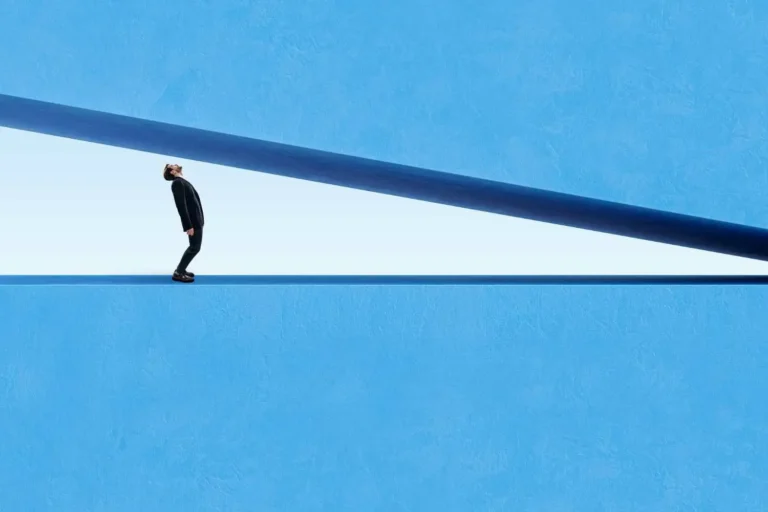Google My Business
Comment Configurer et Optimiser Votre Google My Business
Dans ce guide, nous allons explorer comment configurer votre profil Google My Business, un outil essentiel pour améliorer votre visibilité en ligne et attirer plus de clients. Suivez ces étapes pour vous assurer que votre entreprise est correctement répertoriée et optimisée pour le référencement local.

Les liens section
- Accéder à Google My Business
- Choisir le Type d’Entreprise
- Ajouter une Localisation
- Vérification de Votre Entreprise
- Ajouter Vos Services
- Indiquer vos Horaires d’Ouverture
- Activer les Messages
- Rédiger une Description de l’Entreprise
- Ajouter des Photos
- Vérification Finale et Suivi
- Optimiser votre Profil Google My Business
- FAQ
Accéder à Google My Business
Pour commencer, rendez-vous sur google.com/business et connectez-vous avec votre compte Google. Si vous n’avez pas encore de compte, vous pouvez en créer un en cliquant sur « Se connecter » en haut à droite.
Une fois connecté, vérifiez si votre entreprise est déjà répertoriée. c’est est crucial pour éviter la duplication, ce qui pourrait entraîner la suspension de votre profil. Par exemple, si vous recherchez « VLdesign, Agence web » et qu’il existe une entrée dans le Canton de Genève mais que vous êtes situé à Yverdon les Bains, vérifiez bien qu’il n’existe aucune autre fiche Google My Business à Votre nom.
Choisir le Type d’Entreprise
Après avoir vérifié l’existence de votre entreprise, vous devez sélectionner la catégorie qui correspond le mieux à votre activité. Cela a un impact significatif sur votre classement dans les recherches. Commencez à taper votre activité et choisissez la catégorie appropriée, par exemple « Création de site internet« .
Ensuite, il vous sera demandé de choisir le type d’entreprise, ce qui peut varier selon votre pays. Vous devrez peut-être indiquer si vous êtes un détaillant en ligne ou un service.
Ajouter une Localisation
Si votre entreprise a un bureau ou un magasin, cochez « Oui » pour ajouter une adresse que les clients peuvent visiter. Si ce n’est pas le cas, sélectionnez « Non ». Ensuite, indiquez les zones que vous servez. Vous pouvez utiliser Google Maps pour déterminer vos zones de service.
Il est essentiel d’entrer les zones que vous desservez pour que les clients vous trouvent facilement.
Vérification de Votre Entreprise
La vérification de votre entreprise est une étape cruciale. Google vous proposera différentes méthodes de vérification, comme l’envoi d’une carte postale ou la vérification par téléphone. Choisissez la méthode qui vous convient le mieux. Il est important de suivre ce processus pour que votre profil soit actif.
Ajouter Vos Services
Dans cette étape, vous pouvez ajouter les services que vous proposez. Google peut également suggérer des services courants. Assurez-vous d’inclure tous les services pertinents, comme « nettoyage de cheminée » ou « inspections de cheminée ». Cela aide à la visibilité de votre profil.
Indiquer vos Horaires d’Ouverture
Indiquez vos horaires d’ouverture, y compris les heures spéciales pour les jours fériés. Cela aide les clients à savoir quand ils peuvent vous contacter ou visiter votre entreprise. Soyez précis et ne cochez pas « 24 heures » si ce n’est pas le cas.
Activer les Messages
Vous pouvez activer la fonction de messagerie pour communiquer directement avec vos clients. Si vous choisissez d’activer cette fonction, assurez-vous de pouvoir répondre rapidement, sinon Google pourrait désactiver cette option.
Rédiger une Description de l’Entreprise
Rédigez une description concise et informative de votre entreprise. Mettez en avant ce qui vous rend unique et ce que vous proposez. Relisez votre description pour vous assurer qu’elle est attrayante pour vos clients.
Ajouter des Photos
Pour rendre votre profil plus attrayant, ajoutez des photos de haute qualité de votre entreprise, de vos produits ou de vos services. Évitez d’utiliser des photos génériques et privilégiez les images authentiques qui représentent votre entreprise.
Une bonne pratique consiste à inclure une photo de l’extérieur de votre bureau, car cela peut améliorer votre visibilité sur Google.
Vérification Finale et Suivi
Après avoir rempli toutes les sections, vous devrez attendre la vérification de votre entreprise. Une fois vérifiée, votre entreprise sera visible sur Google. N’oubliez pas que le choix de la catégorie a un impact majeur sur votre classement, alors choisissez-le judicieusement.
Optimiser votre Profil Google My Business
Une fois votre profil configuré, il est crucial de l’optimiser pour attirer plus de clients. Voici quelques conseils pour améliorer votre profil :
- Utiliser des mots-clés pertinents : Assurez-vous d’inclure des mots-clés pertinents dans votre description d’entreprise.
- Obtenir des avis : Encouragez vos clients à laisser des avis et répondez-y pour montrer que vous valorisez leur retour.
- Mettre à jour régulièrement : Gardez votre profil à jour avec les dernières informations, photos et promotions.
- Surveiller les données : Utilisez les outils d’analyse de Google My Business pour suivre les performances de votre profil.
FAQ
Pourquoi ai-je besoin d’un profil Google My Business ?
Avoir un profil Google My Business permet à votre entreprise d’être visible dans les résultats de recherche locaux et sur Google Maps, ce qui peut attirer plus de clients.
Comment puis-je obtenir des avis sur mon profil ?
Demandez à vos clients de laisser des avis après un service. Vous pouvez également envoyer un lien direct vers votre profil dans vos communications.
Que faire si mon entreprise est déjà répertoriée ?
Si votre entreprise est déjà répertoriée, vérifiez les informations et demandez la propriété pour éviter la duplication de profils.
À quelle fréquence dois-je mettre à jour mon profil ?
Vous devriez mettre à jour votre profil régulièrement, surtout lorsque vous avez des promotions, des changements d’horaires ou de nouveaux services.
En suivant ces étapes, vous serez en mesure de configurer et d’optimiser efficacement votre profil Google My Business, ce qui améliorera votre visibilité en ligne et attirera plus de clients. N’oubliez pas de consulter notre kit d’outils gratuit pour plus de conseils et de ressources.